Silae : Que faire en cas de problème de connexion à Silae ?
Que faire en cas de problème de connexion à Silae ?
Silae : Vous avez oublié votre mot de passe?
Si vous avez oublié votre mot de passe Silae cela peut être compliqué. Il n’existe pas de bouton « mot de passe oublié » sur le logiciel Silae.
Dans un premier temps, nous vous invitons à regarder votre boîte mails. Un mail contenant vos identifiants est automatiquement envoyé à toute personne souscrivant à une offre Silae. N’hésitez pas à aller voir dans vos spams. Parfois, les filtres anti-spams peuvent bloquer certains mails dont le mail contenant les identifiants de connexion à Silae.
Dans un second temps, si vous ne retrouvez vraiment pas vos identifiants de connexion, il est conseillé de contacter votre prestataire de paie. Celui-ci devrait être en mesure de vous renvoyer vos identifiants depuis son interface Silae.
Silae : Vous avez le message suivant "Une exception a été levée par la cible d’un appel"?
Si dans Silae vous rencontrez le message suivant : « Une exception a été levée par la cible d’un appel ». Il s’agit d’un problème de « permissions » qui peut se résoudre très simplement.
Pour cela, rendez-vous sur le site internet suivant : http://www.silae.fr/silaepermissions.msi
En allant sur ce site internet, cela va lancer le téléchargement des permissions silae. Il vous suffira de les installer en suivant les différentes étapes.
Une fois l’installation terminée, relancez Silae.
Silae : Quels autres problèmes de connexion pouvez vous retrouver?
Si Silae ne fonctionne pas et ne démarre pas avec des messages du type :
- « Impossible de lancer l’application ».
- « Veuillez contacter votre administrateur réseau ».
- Etc…
Suivez la procédure suivante :
Dans le menu démarrer, tapez « Exécuter »
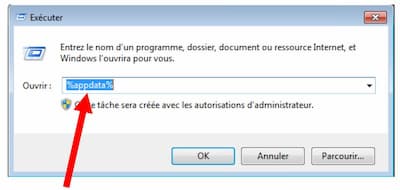
Dans la fenêtre de recherche qui apparait, renseignez « %appdata% ».
Rendez-vous ensuite dans le dossier AppData/Local/Apps. Une fois dans ce répertoire, vous verrez apparaitre un dossier du nom de « 2.0 ». Il faudra le supprimer.
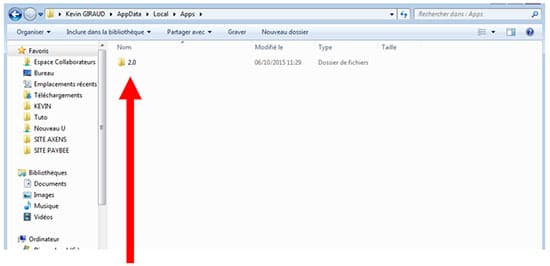
Supprimez ce dossier 2.0.
Après la suppression de ce dossier, vous pouvez relancer Silae.
Silae ne se lance pas du tout (nouvelle version de Microsoft Edge)
Si Silae ne fonctionne toujours pas et que vous remarquez que l’application ne se lance pas :
- Aucun message d’erreur
- Rien ne se passe à l’écran après avoir exécuté l’application
Il est possible que le problème soit lié à une mise à jour Windows. Votre ordinateur procède, de manière régulière, à des mises à jour. Cela peut altérer le bon fonctionnement du lancement de Silae.
Un problème que nous avons constaté est la mise à jour de Microsoft Edge. Cette mise à jour empêche l’exécution normale de Silae.
Voici donc comment bien régler Microsoft Edge :
Tout d’abord, il faut vérifier que cette mise à jour ait bien été appliquée sur votre ordinateur. Pour cela, c’est assez simple. Si vous disposez du logo suivant sur votre bureau, c’est que la mise à jour a été effectuée :

Dans ce cas, rendez-vous dans les paramètres du navigateur en haut à droite :
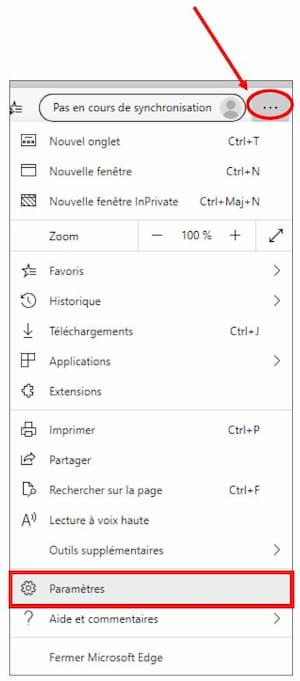
Ensuite, dans la barre d’URL, écrivez « flags » à la place de « settings » :
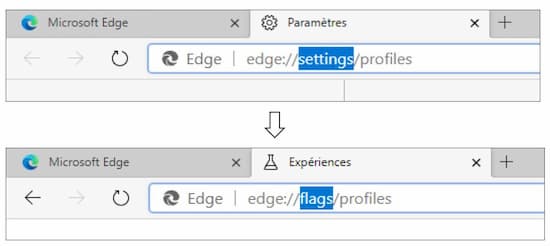
Sur la page qui apparaît désormais à l’écran, recherchez « ClickOnce » puis sélectionnez « Enabled »
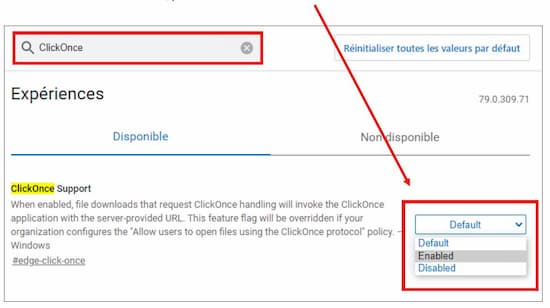
En bas de la page, cliquer sur « Redémarrer » afin que le navigateur prenne la modification
en compte :

N'hésitez pas à consulter la procédure ou nous contacter si besoin via notre mail: support@iprogest.com.
Related Articles
SILAE : Résoudre un problème de connexion
1. Mettre fin à la tache « dfsvc.exe » / « ClickOnce » et supprimer le répertoire 2.0 Si la connexion ne peut pas s'établir, se rendre dans le Gestionnaire de tâches. Pour cela, réaliser un clic droit depuis la barre des tâches de l'ordinateur et ...Silae : Problème d'impression
INFORMATION Certaines mises à jour Windows 10 (KB5005539 et KB5006670) ne sont pas compatibles avec l'impression du logiciel Silae. Pour y remédier à cela, il faut aller dans l'historique de vos mises à jour puis faire un clique droit sur cette mise ...Silae : Quels sont les prérequis de la MAJ 4.8 ?
PRÉREQUIS SILAE POUR LE PASSAGE EN .NET 4.8 Table des matières Systèmes d'exploitation et Framework .NET.................................................................................. 2 Procédure pour vérifier la version de Windows installée sur ...Silae : Prérequis techniques
Téléchargez les prérequis techniques du logiciel SilaeSILAE : comment intégrer sa fiche de paramétrage
Intégrer votre fiche de paramétrage sur SILAE • Vous allez dans « organismes » en haut à gauche de votre écran. • Puis cliquer sur « accès aux fiches de paramétrage » sur la droite de votre écran. • Ensuite, il faut choisir à gauche de votre écran la ...